1_OpenCV3.4.0+Visual Studio2017 + win10环境配置
2021-02-11 00:18
研究生学习方向是计算机视觉,因此想从传统的算法开始,于是尝试安装Opencv做一些项目。在安装过程中碰到很多问题,搭建成功后立刻记录下来,一遍以后查看。
安装环境:windows10 64bit 专业版
使用版本:Opencv 3.4.0
visual studio 2107 社区免费版
一、下载
visual studio 2017 下载地址:https://www.visualstudio.com/zh-hans/downloads/
opencvx.x.x下载地址:https://opencv.org/releases.html
二、安装
visual studio 2017的安装详见百度经验
opencv的安装直接把安装包解压到安装目录即可。
三、配置环境变量
在Path中添加%OPENCV_DIR%\opencv\build\x64\vc15\bin,比如我的路径为D:\opencv\build\x64\vc15\bin。至此环境变量配置完毕。
四、配置visual studio 路径
首先随意创建一个项目,比如opencv_demo,然后编辑其main函数如下
// opencv_demo.cpp: 定义控制台应用程序的入口点。 // #include "stdafx.h" #include#include #include using namespace cv; using namespace std; int main() { // 读入一张图片 Mat Image = imread("D:\\resuouce\\image\\opencvtest.jpg"); // 创建一个名为 "photo"窗口 cvNamedWindow("photo"); Size dsize = Size(Image.cols*0.2, Image.rows*0.2); Mat dst(dsize, Image.type()); resize(Image, dst, dst.size()); // 在窗口中显示游戏原画 imshow("photo", dst); // 等待10000 ms后窗口自动关闭 waitKey(10000); return 0; }
然后右击项目-》属性弹出
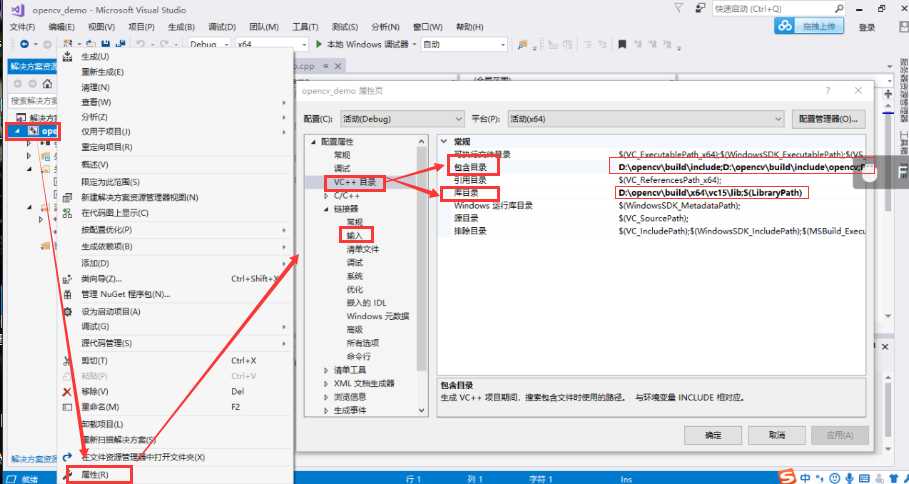
包含目录 -> 编辑,添加这三个目录到包含目录下:
%OPENCV_DIR%\opencv\build\include
%OPENCV_DIR%\opencv\build\include\opencv
%OPENCV_DIR%\opencv\build\include\opencv2
然后添加库目录:
%OPENCV_DIR%\opencv\build\x86\vc15\lib
最后,链接器 -> 附加依赖项 -> 编辑,如下:
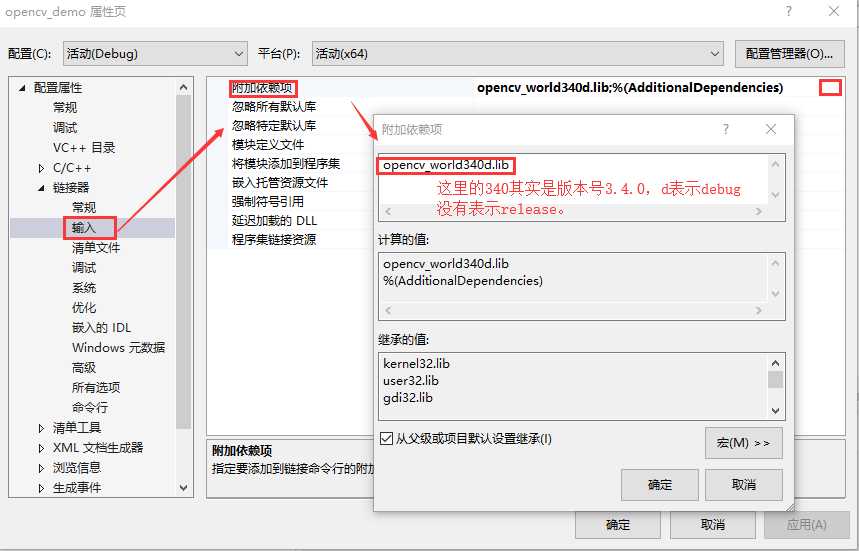
如果不太确定链接库的名称与编号,可以到%OPENCV_DIR%\opencv\build\x86\vc15\lib下找。
到此,vs配置完成。
最后重启vs,打开项目。在编译项目之前,一定要把以下改成Debug x64,如下:

最后运行结果:
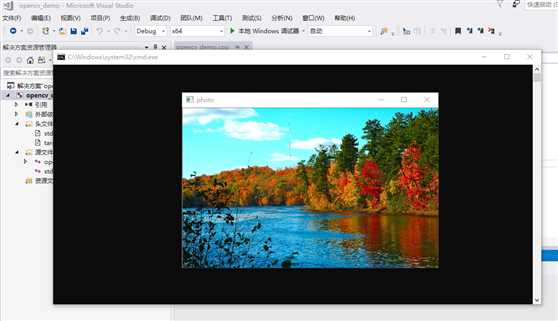
文章标题:1_OpenCV3.4.0+Visual Studio2017 + win10环境配置
文章链接:http://soscw.com/essay/53807.html